Manual de uso de Logic Pro para iPad
- Novedades de Logic Pro 1.1
-
- ¿Qué es Logic Pro?
- Áreas de trabajo
- Trabajar con botones de función
- Trabajar con valores numéricos
-
- Introducción a las pistas
- Crear pistas
- Crear pistas con arrastrar y soltar
- Seleccionar el tipo de pasaje por omisión para una pista de instrumento de software
- Seleccionar pistas
- Duplicar pistas
- Reordenar las pistas
- Cambiar el nombre de las pistas
- Cambiar los iconos de pista
- Cambiar los colores de las pistas
- Usar el afinador en pistas de audio
- Mostrar la pista de salida en el área de pistas
- Eliminar pistas
- Editar parámetros de pista
- Iniciar una suscripción de Logic Pro
- Cómo obtener ayuda
-
- Introducción a las superficies de interpretación
- Utilizar los controles laterales con las superficies de interpretación
- Usar la superficie de interpretación Teclado
- Usar la superficie de interpretación “Pads de percusión”
- Usar la superficie de interpretación Diapasón
- Usar la superficie de interpretación “Tiras de acordes”
- Usar la superficie de interpretación “Tiras de guitarra”
-
- Introducción a la grabación
-
- Antes de grabar instrumentos de software
- Grabar instrumentos de software
- Grabar tomas adicionales de instrumentos de software
- Grabar en varias pistas de instrumentos de software
- Grabar varios dispositivos MIDI en diversas pistas
- Grabar audio e instrumentos de software simultáneamente
- Fusionar grabaciones de instrumentos de software
- Borrar espacios en blanco en las grabaciones de instrumentos de software
- Reemplazar grabaciones de instrumentos de software
- Capturar tu interpretación MIDI más reciente
- Utilizar el metrónomo
- Utilizar el compás de entrada
-
- Introducción a los arreglos
-
- Introducción a los pasajes
- Seleccionar pasajes
- Cortar, copiar y pegar pasajes
- Trasladar pasajes
- Eliminar vacíos entre pasajes
- Retardar la reproducción de pasajes
- Acortar pasajes
- Reproducir pasajes en loop
- Repetir pasajes
- Silenciar pasajes
- Dividir y unir pasajes
- Expandir/comprimir pasajes
- Separar un pasaje MIDI por tono de nota
- Bounce de pasajes in situ
- Cambiar la ganancia de pasajes de audio
- Crear pasajes en el área de pistas
- Convertir un pasaje MIDI en un pasaje Drummer o en un pasaje de patrón
- Renombrar pasajes
- Cambiar el color de los pasajes
- Eliminar pasajes
- Crear fundidos en los pasajes de audio
- Acceder a las funciones de mezcla con el fader
-
- Introducción a Live Loops
- Iniciar y detener celdas de Live Loops
- Trabajar con celdas de Live Loops
- Cambiar ajustes de loop para celdas
- Cómo interactúan la parrilla de Live Loops y el área de pistas
- Editar celdas
- Editar escenas
- Trabajar en el editor de celdas
- Bounce de celdas
- Grabar una interpretación de Live Loops
-
- Introducción
-
-
- Introducción al editor de teclado
- Seleccionar notas
- Añadir notas
- Eliminar notas
- Silenciar notas
- Acortar notas
- Desplazar notas
- Copiar notas
- Acortar superposiciones
- Forzar legato
- Bloquear la posición de nota
- Transponer notas
- Cambiar la velocidad de nota
- Cambiar la velocidad de liberación
- Cambiar el canal MIDI
- Configurar los ID de articulación
- Cuantizar la temporización
- Cuantizar tono
- Editar Live Loops en el editor de celdas
-
- Introducción al secuenciador de pasos
- Utilizar el secuenciador de pasos con Drum Machine Designer
- Grabar patrones del secuenciador de pasos en directo
- Grabar por pasos patrones del secuenciador de pasos
- Cargar y guardar patrones
- Modificar la reproducción del patrón
- Editar pasos
- Editar filas
- Editar ajustes de patrón, fila y paso del secuenciador de pasos en el inspector
- Personalizar el secuenciador de pasos
-
- Introducción a la automatización
- Mostrar la automatización
- Escribir automatización en tiempo real
- Utilizar la automatización con grupos del mezclador
- Automatización de celdas en Live Loops
- Deshacer, desactivar o eliminar automatizaciones
- Reproducir la automatización
- Crear automatización con el secuenciador de pasos
-
- Introducción a los módulos de efectos
-
- Visión general de los módulos de instrumentos
-
- Introducción a ES2
- Visión general de la interfaz
-
- Introducción a la modulación
-
- Introducción a la envolvente vectorial
- Utilizar puntos de la envolvente vectorial
- Utilizar los puntos de solo y sostenimiento de la envolvente vectorial
- Ajustar los tiempos de los segmentos de la envolvente vectorial
- Controles de la superficie XY de la envolvente vectorial
- Menú “Vector Envelope Actions”
- Controles de loops de la envolvente vectorial
- Comportamiento de la fase de liberación en la envolvente vectorial
- Formas de transición de puntos en la envolvente vectorial
- Utilizar el escalado de tiempo en la envolvente vectorial
- Utilizar la superficie de modulación
- Referencia de fuentes de modulación
- Referencia de fuentes de modulación de vía
-
- Introducción a Sample Alchemy
- Visión general de la interfaz
- Añadir material original
- Guardar un preajuste
- Modo de edición
- Modos de reproducción
- Introducción a Fuente
- Modos de síntesis
- Controles del efecto granular
- Efectos aditivos
- Controles del efecto aditivo
- Efecto espectral
- Controles del efecto espectral
- Módulo de filtro
- Filtro de paso bajo y alto
- Filtro “Comb PM”
- Filtro Downsampler
- Filtro FM
- Generadores de envolvente
- Mod Matrix
- Direccionamiento de modulación
- Modo de movimiento
- Modo de acortamiento
- Menú Más
- Sampler
-
- Introducción a los sintetizadores
- Aspectos básicos de los sintetizadores
-
- Introducción a otros métodos de síntesis
- Síntesis basada en samples
- Síntesis de la modulación de frecuencia (FM)
- Síntesis del modelado de componentes
- Síntesis de tabla de ondas, vectores y LA (aritmética lineal)
- Síntesis aditiva
- Síntesis espectral
- Resíntesis
- Síntesis de distorsión de fase
- Síntesis granular
- Copyright
Enveloper en Logic Pro para el iPad
Enveloper es un procesador poco usual que permite dar forma a las fases de ataque y liberación de una señal (es decir, a los transitorios de la señal). Constituye una herramienta exclusiva que puede utilizarse para alcanzar resultados diferentes a los de otros procesadores de dinámica. A diferencia de un compresor o expansor, Enveloper funciona de forma independiente del nivel absoluto de la señal de entrada, pero solo si el regulador Threshold está ajustado en el mínimo valor posible.
Si quieres añadir Enveloper a tu proyecto, selecciona Dynamics > Enveloper en un menú de módulos de efecto de audio de un canal o en el área de módulos. Consulta Introducción a los módulos. Consulta también Añadir, reemplazar, reordenar y eliminar módulos en el área de módulos y Trabajar con módulos en el mezclador.
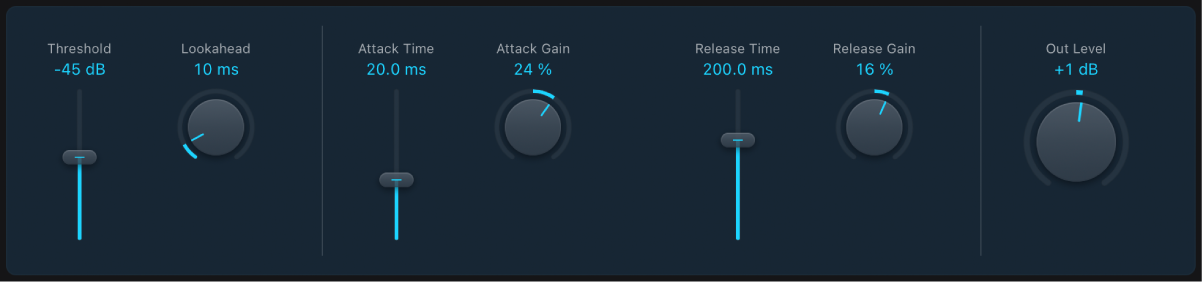
Los parámetros más importantes de Enveloper son los dos potenciómetros Gain, que controlan los niveles Attack y Release de la fase correspondiente.
Aumentar la fase de ataque puede dar más pegada al sonido de una batería o amplificar el sonido inicial de la púa (o la uña) sobre un instrumento de cuerda. La atenuación del ataque hace que las señales de percusión tengan un fundido de entrada más suave. También se puede silenciar el ataque, haciéndolo virtualmente inaudible. Este efecto puede utilizarse creativamente alterando los transitorios de ataque para enmascarar una temporización deficiente de fragmentos con instrumentos grabados.
El aumento de la fase de liberación también acentúa cualquier reverberación aplicada a la banda de canal. Inversamente, la atenuación de la fase de liberación consigue que las pistas que originalmente estaban llenas de reverberación suenen más secas. Esto es particularmente útil cuando se trabaja con loops de batería, pero tiene otras muchas aplicaciones.
Parámetros de Enveloper
 Control y campo Threshold: Ajusta el nivel del umbral. Las señales que superan el umbral ven modificados sus niveles de fase de ataque y liberación. En general, ajusta Threshold al valor mínimo y déjalo así. Solo si aumentas notablemente el nivel de la fase Release, lo cual dispara el nivel de ruido de la grabación original, deberías elevar el regulador Threshold un poco. Esto limita el efecto de Enveloper a la parte útil de la señal.
Control y campo Threshold: Ajusta el nivel del umbral. Las señales que superan el umbral ven modificados sus niveles de fase de ataque y liberación. En general, ajusta Threshold al valor mínimo y déjalo así. Solo si aumentas notablemente el nivel de la fase Release, lo cual dispara el nivel de ruido de la grabación original, deberías elevar el regulador Threshold un poco. Esto limita el efecto de Enveloper a la parte útil de la señal.Potenciómetro y campo Lookahead: Define el tiempo de análisis de prelectura para la señal entrante. El potenciómetro Lookahead define la antelación de Enveloper sobre la señal entrante, para anticipar eventos futuros. Normalmente no será necesario utilizar esta función, salvo cuando proceses señales con transitorios extremadamente sensibles. Si decides aumentar el valor de Lookahead, es posible que debas ajustar el tiempo de ataque para compensar.
Regulador y campo “Attack Time”: Determina el tiempo que tarda la señal en aumentar desde el umbral hasta el nivel de ganancia máximo. Los valores de tiempo de ataque de unos 20 ms y los valores de tiempo de liberación de 1500 ms son adecuados para empezar.
 Potenciómetro y campo “Attack Gain”: Amplifica o atenúa la fase de ataque de la señal. Cuando se ajusta en la posición central (0 %), la señal no se ve afectada.
Potenciómetro y campo “Attack Gain”: Amplifica o atenúa la fase de ataque de la señal. Cuando se ajusta en la posición central (0 %), la señal no se ve afectada.Regulador y campo “Release Time”: Determina el tiempo que tarda la señal en bajar desde el nivel de ganancia máximo hasta el umbral.
 Potenciómetro y campo “Release Gain”: Amplifica o atenúa la fase de liberación de la señal. Cuando se ajusta en la posición central (0 %), la señal no se ve afectada.
Potenciómetro y campo “Release Gain”: Amplifica o atenúa la fase de liberación de la señal. Cuando se ajusta en la posición central (0 %), la señal no se ve afectada.Potenciómetro y campo “Out Level”: Ajusta el nivel de la señal de salida. Aumentos y reducciones drásticas de las fases de ataque o liberación pueden cambiar el nivel general de la señal. Esto puede compensarse ajustando el valor de “Out Level”.